Како ресетовати подешавања звука у оперативном систему Виндовс 11 и Виндовс 10
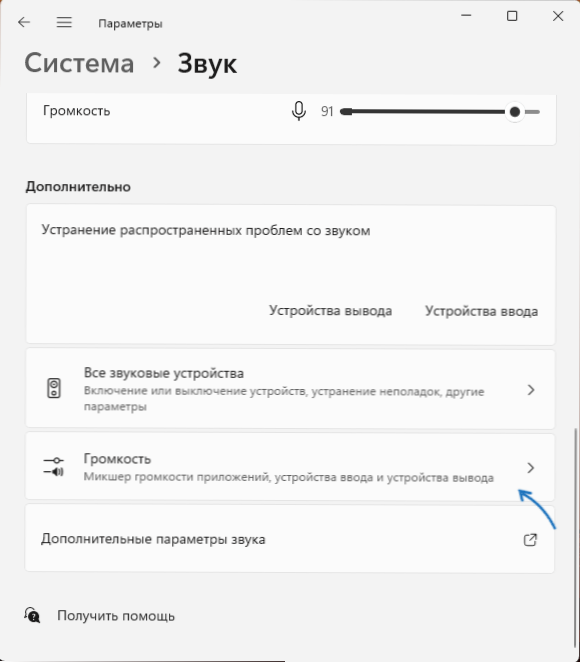
- 1704
- 470
- Doug Smitham
Ако сте, након експеримената са параметрима репродукције звука у оперативним системима, на пример, суочени са било којим проблемима, на пример, његов квалитет је престао да игра у одвојеним апликацијама, можете да испустите промене које сте направили.
У овом упутствима, детаљно о томе како да испустите различите поставке звука у оперативним системима Виндовс 11 и Виндовс 10, под условом да се узрокују узрок проблема прецизно у подешавањима. За остале случајеве, упутства могу бити корисна: шта да уради ако је звук оперативног система Виндовс 11 нестао, звук Виндовс 10 не ради.
Ресетујте поставке јачине звука за све аудио уређаје и апликације
Пре свега, можете да испустите све поставке поставки јачине звука које се могу одредити одвојено за различите излазне уређаје и апликације.
Да бисте то учинили, следите следеће кораке:
У Виндовс 11
- Идите на параметре - систем - звук и кликните на "Јачина" тачка у "додатно" одељку (не у одељцима "Закључак" и "Унос").
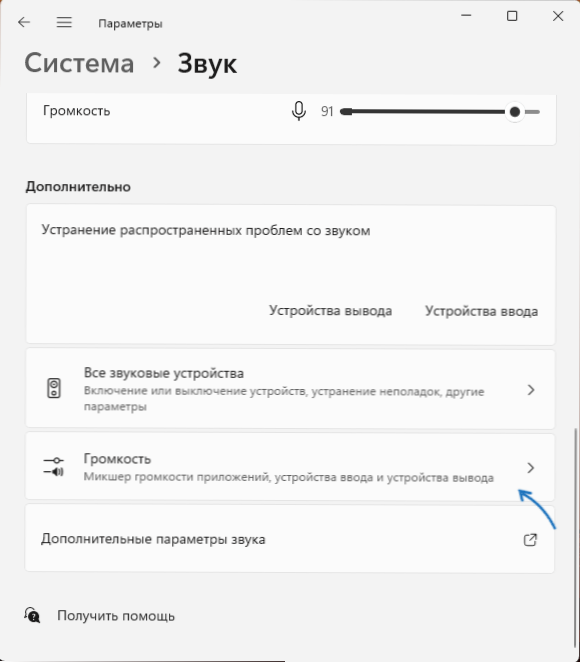
- Кликните на дугме "Ресет" на тачки "Ресетујте препоручене подразумеване вредности за звучне уређаје и запремину за све апликације".
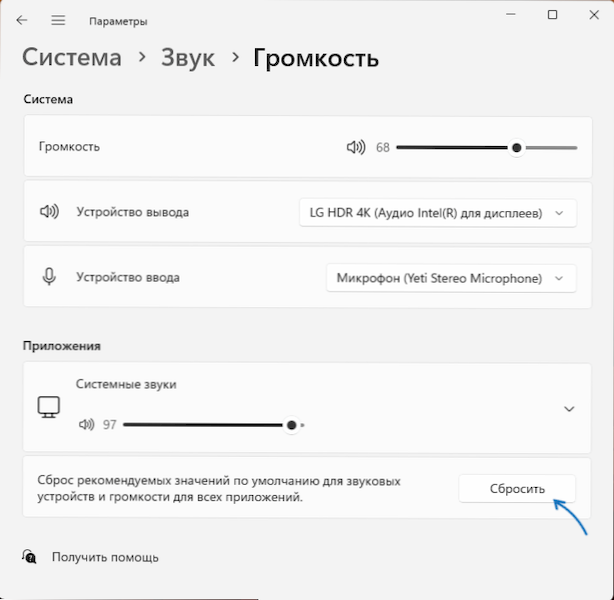
У оперативном систему Виндовс 10
- Идите на параметре - систем - звук и притисните "Параметре уређаја и обим апликација у одељку" Додатни параметри звука ".
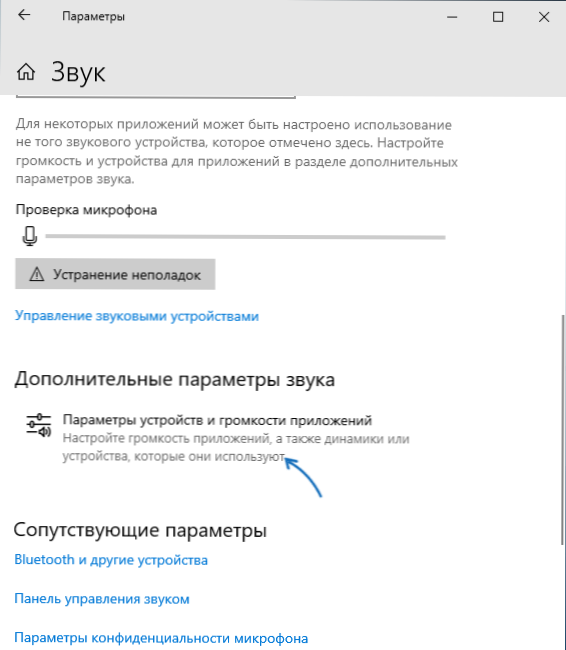
- Кликните на дугме "Дроп" на дну странице следећих поставки.
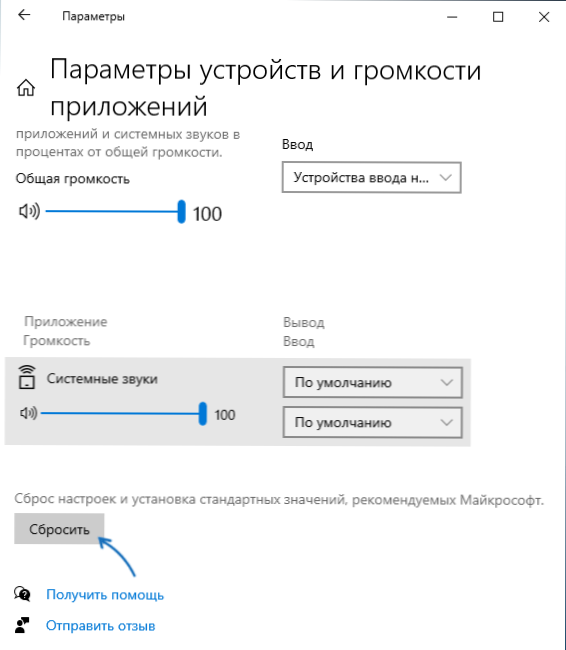
Ресетујте подешавања за репродукцију, записи, системски звукови
Ако одвојено поставите параметре звучних уређаја, параметре можете да вратите на задану вредност на следећи начин:
- Притисните тастере Вин + р на тастатури, унесите Ммсис.Цпл И кликните на Ентер.
- На картици "Репродукција" изаберите жељени звучни уређај и притисните дугме "Својства".
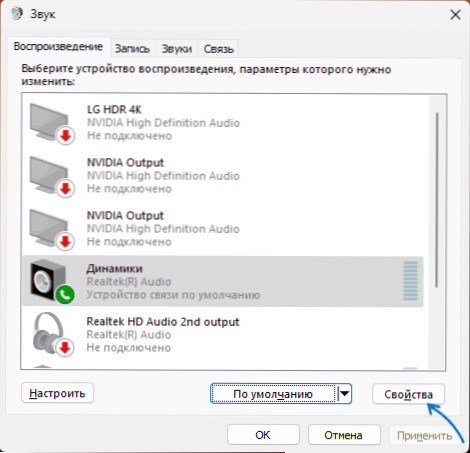
- Да бисте ресетовали поставке формата, монополски режим и додатне алате за обраду, притисните тастер "Дефаулт" на картици "Додатно".
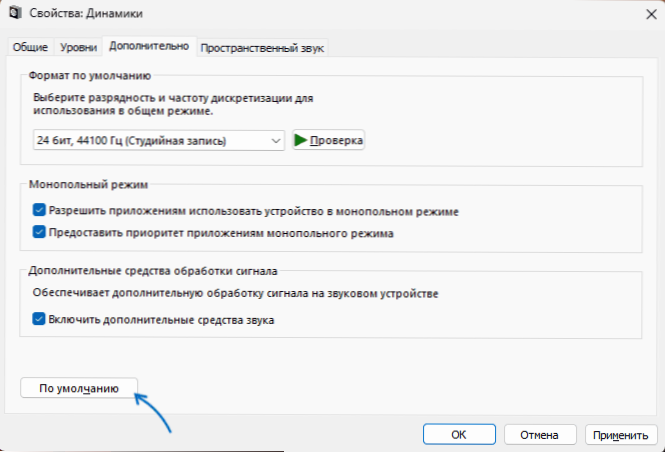
- Ако постоји картица "просторни звук", на њему можете да вратите подразумевана подешавања.
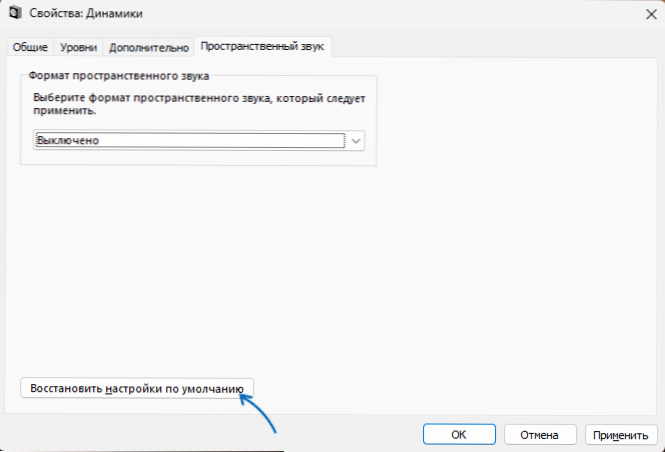
- На картици "Снимите" у уређајима за снимање и репродукције можете одабрати микрофон на исти начин, притисните тастер "Својства" и спустите додатне поставке на картици "Додатно".
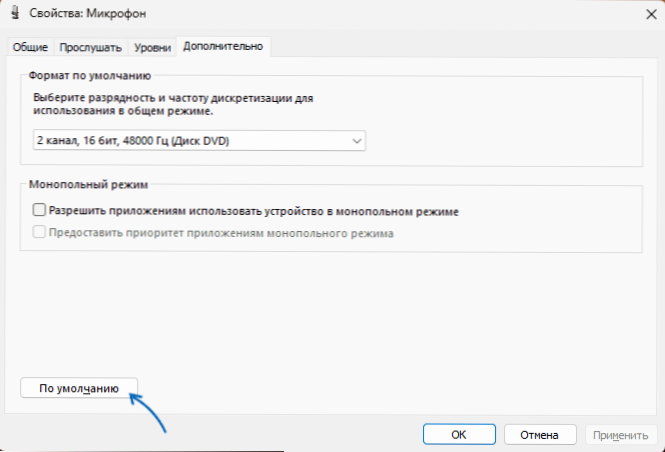
- Друга могућност је повратак звучне шеме (систем звука) на картици "Звукови", само одаберите ставку "Подразумевано" на месту "Звучна шема" и примените подешавања.
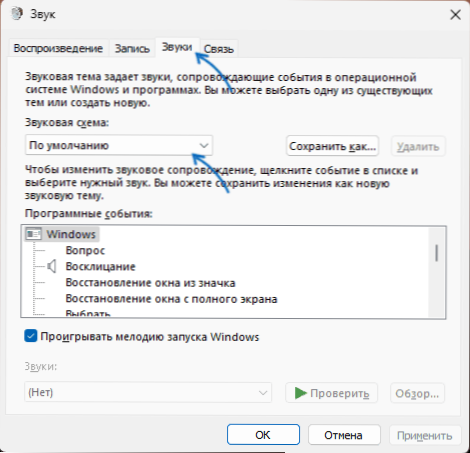
Додатне могућности за подешавања звука ресетовања
Ако звучна дјела (ако не, референце на упутства са одлукама дају се у другом ставу чланка), али постоје одређени проблеми с тим, можете испробати следеће приступе:
- Ако постоје било какве апликације за управљање звуком: Реалтек аудио конзола, Нахимић или други, искључите све ефекте и додатна средства за обраду звука у њима. Ако не знате да ли имате такве апликације, покушајте да претражите реалтек, нахимиц, макк аудио у потрази за плочем задатака.
- Ако су се звучни проблеми недавно појавили, користите тачке опоравка система на датум када није било проблема, више: Виндовс 11 Рестауратор Поинтс, Виндовс 10 Рестауратион Поинтс.
- Користите уграђени лек за уклањање звука. Прочитајте више: Елиминација оперативног система Виндовс 11, Елиминација Виндовс 10 Нонфирес.
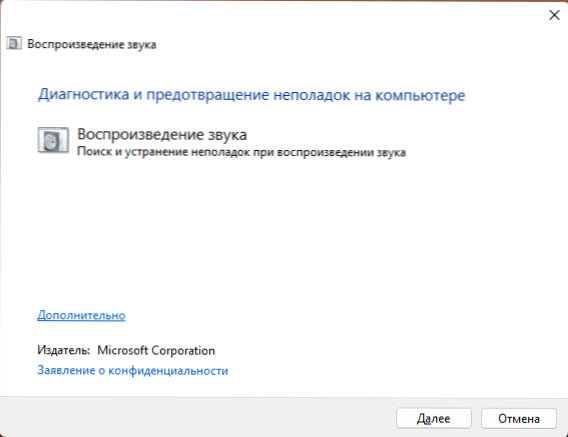
- Отворите менаџера уређаја (десни-клик на дугме Старт - Управитељ уређаја), кликните на своју звучну картицу са десном тастером миша, изаберите ставку "Делете" (биће вам понуђено да уклоните управљачки програм - то је по вашој дискрецији) Ако се проблеми појаве након инсталирања или ажурирања - можете да избришете). Након уклањања диспечера уређаја у главном менију изаберите "Акција" - "Ажурирај конфигурацију опреме": Ово ће поново инсталирати управљачке програме и испустити параметре одговарајуће звучне картице.

- Ако се појаве звучни проблеми након завршетка рада и укључивањем рачунара, али нестају након поновног покретања, покушајте да се искључите брзи почетак прозора.
- Ако сте уредили параметре покретања услуга, узмите у обзир да би Виндовс Аудио Сервице треба да буде покренута за исправан рад звука, а врста лансирања је инсталирана у "Аутоматски", можете да се пријавите Вин + р - Услуге.Магистар.
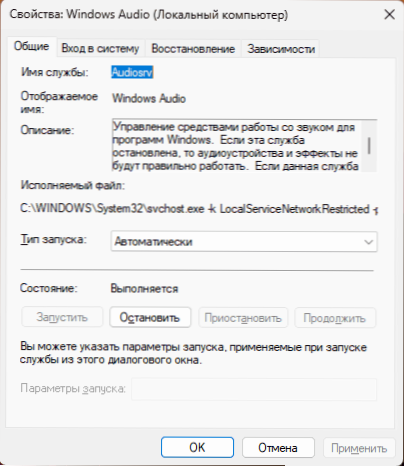
Не заборавите да у неким случајевима узрок проблема са звуком може бити слаба прикључак каблова у ступце: како са стране звучне картице и из самих ступова (ако је кабл искључен), што се понекад може појавити несрећа, на пример, при чишћењу или покретним уређајима.
- « АПИ-МС-ВИН-ЦОРЕ-ВИНРТ-Л1-1-0.ДЛЛ је одсутан - решења
- Нема довољно простора на диску за обављање ове операције у управљању дисковима - како да га поправите? »

